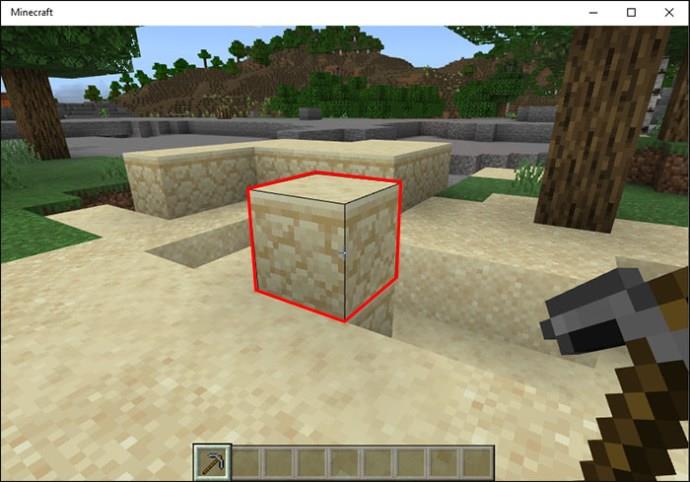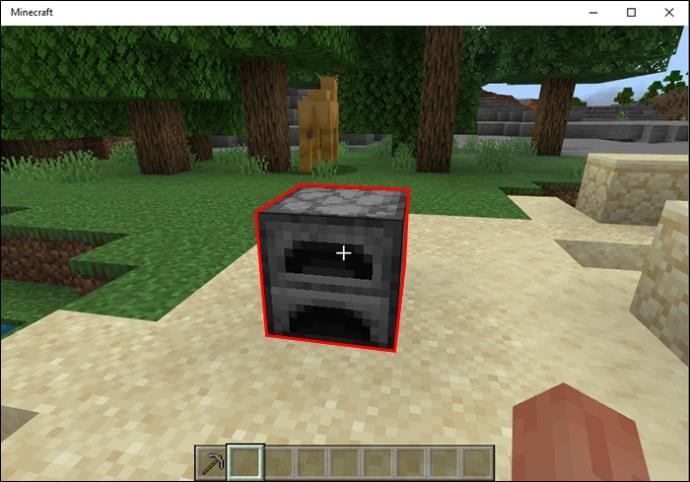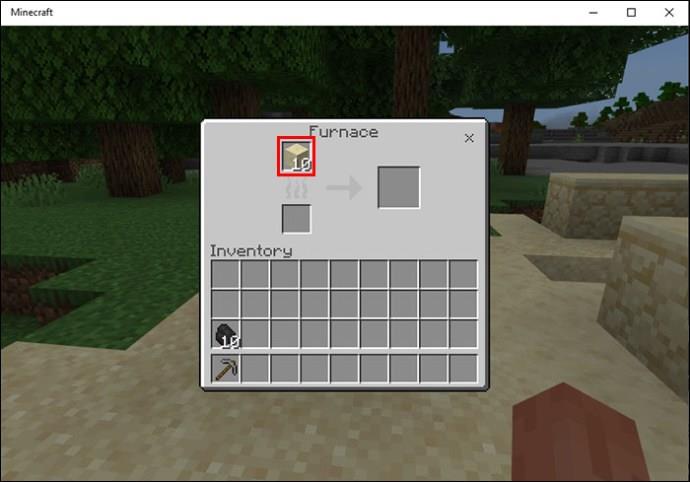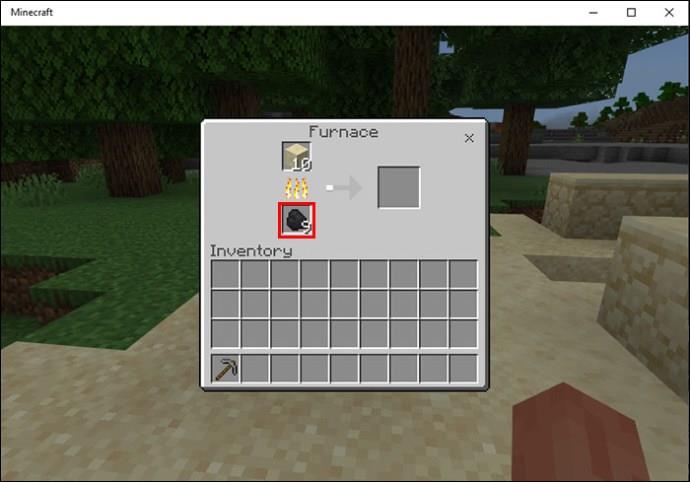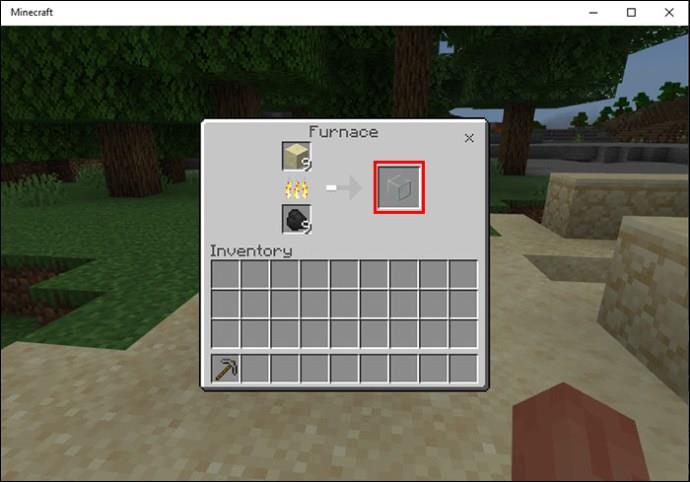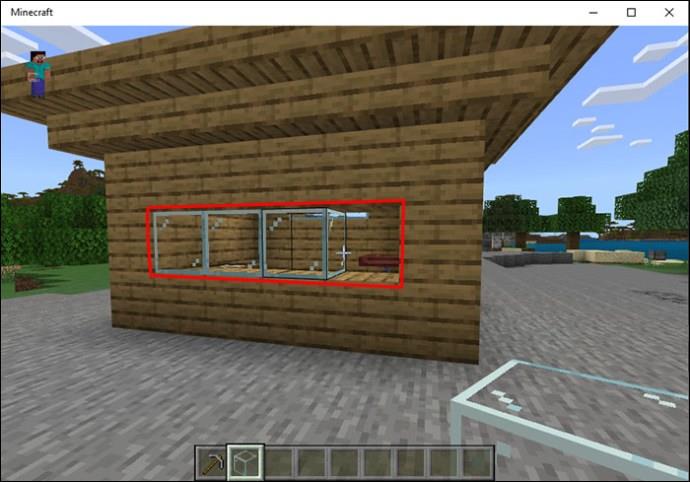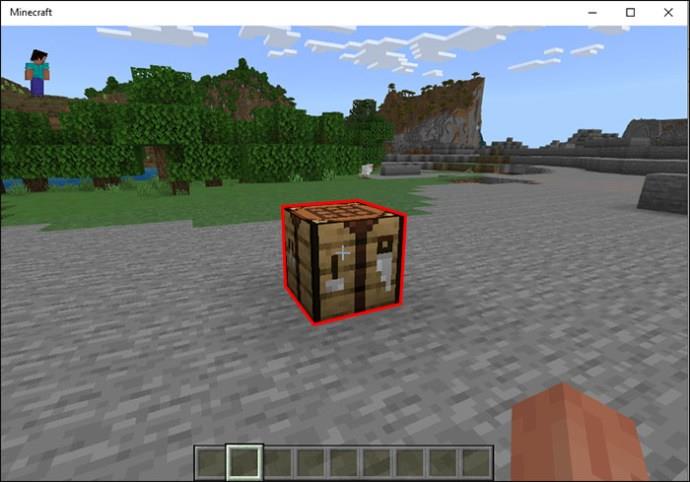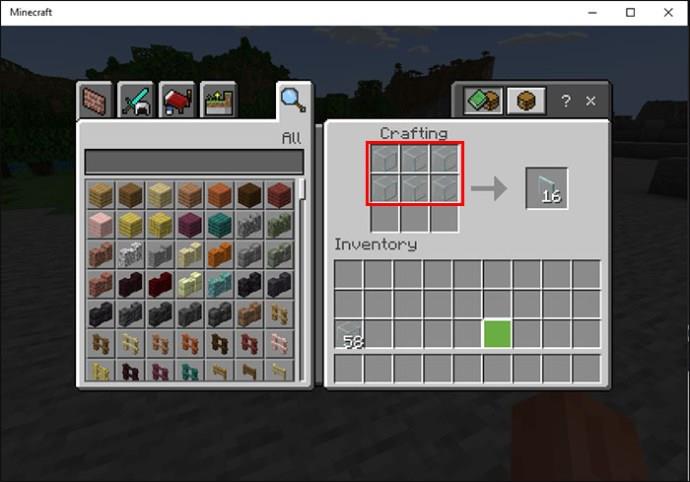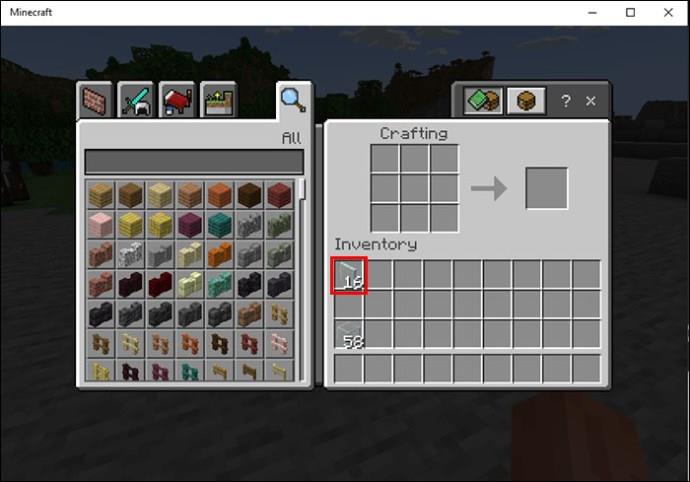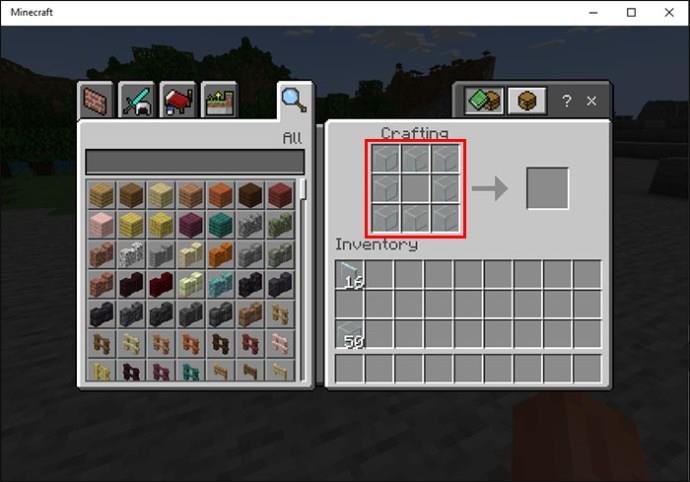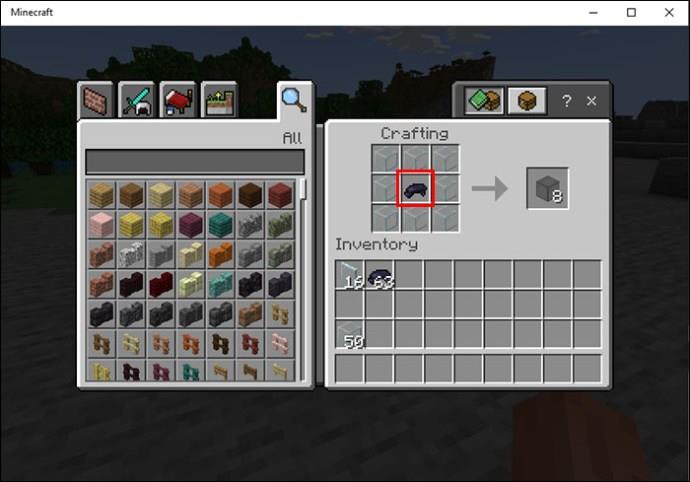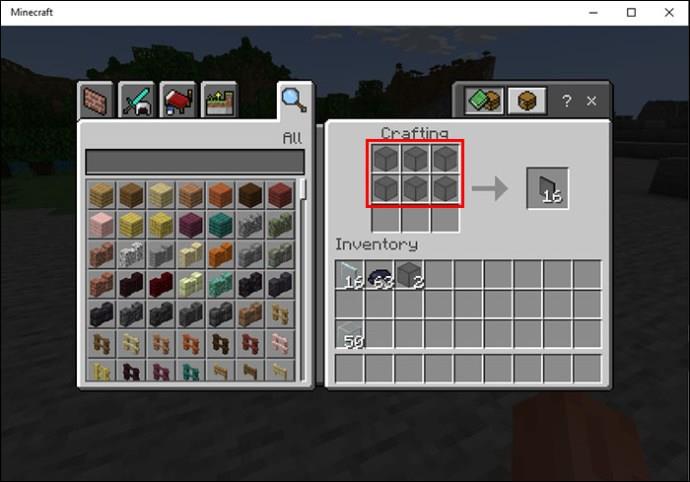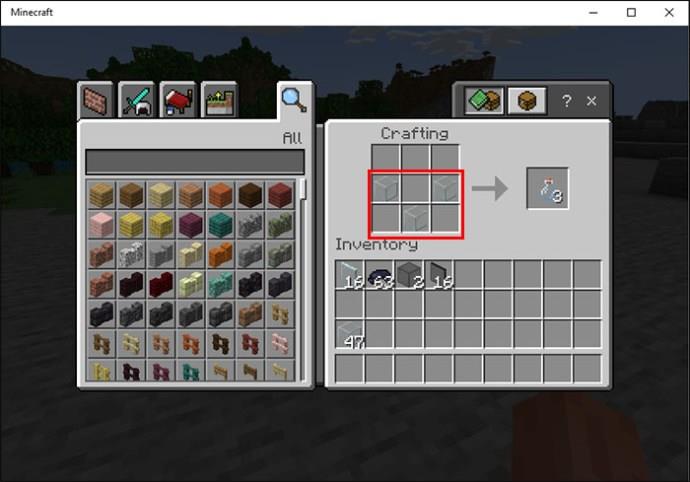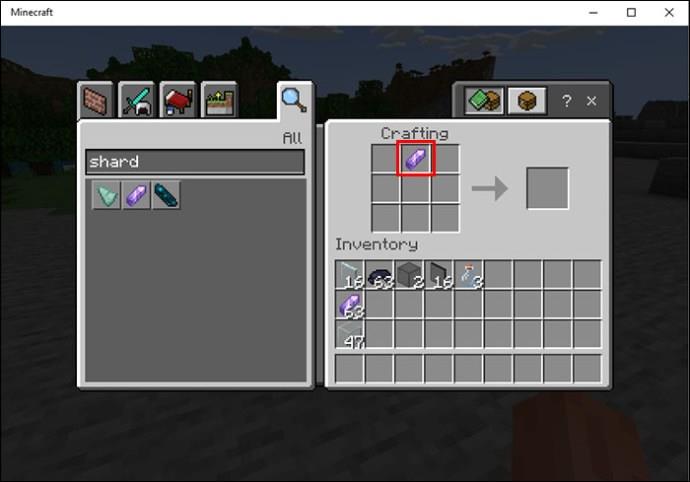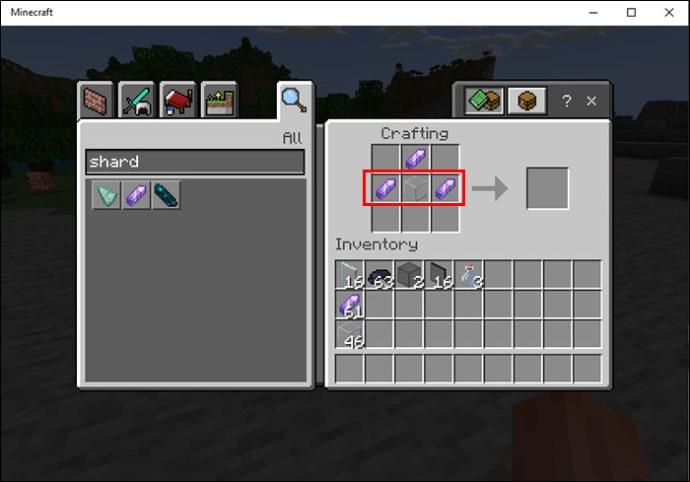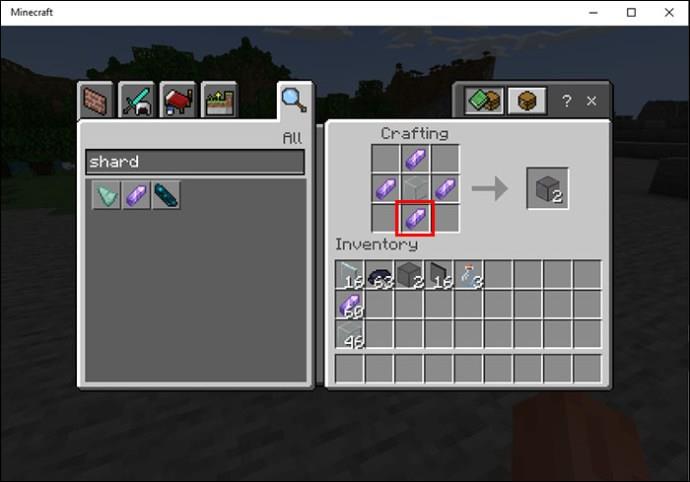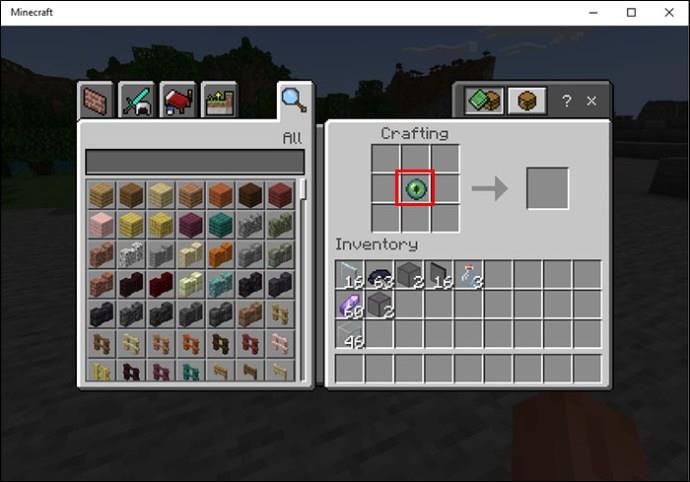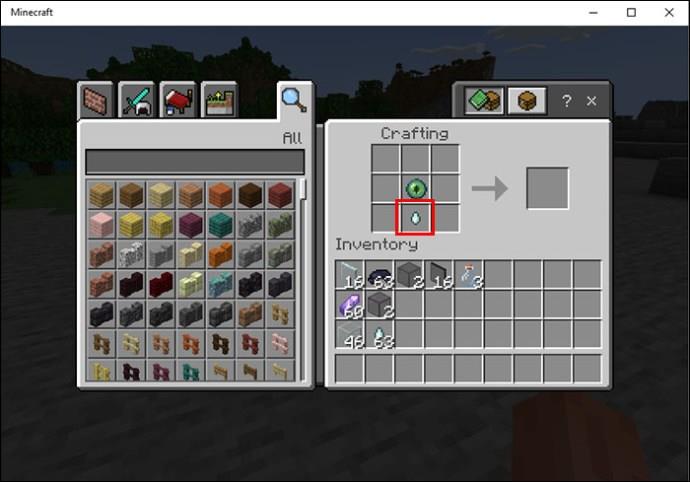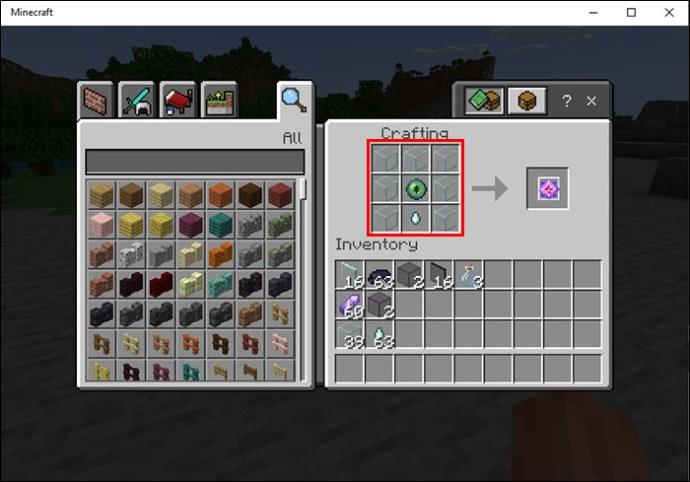Blokke lavet af glas var en af de første blokke, der blev udtænkt i "Minecraft" og er blevet en integreret del af spillet siden starten. Glasblokke er gennemsigtige og kan derfor bruges forskelligt. Glasblokke kan bruges mod vrede mobs, som et vindue til dit hus eller bygning, som et glasgulv, samt have mange andre anvendelsesmuligheder.

Ud over deres praktiske anvendelser kan glasblokke og ruder give en æstetisk appel til dine bygninger og reflektere lyset. Disse varer blev hurtigt populære, fra de første farveløse blokke i 2009 til de anderledes farvede glasblokke, vi har nu.
Læs videre for at lære, hvordan du laver glasblokke og ruder og laver forskellige glasobjekter og deres anvendelser.
Fremstilling af glasblokke
At lave almindelige glasblokke kræver tre ting:
- Sandblokke - Sand er ikke svært at finde i "Minecraft", selv for nye spillere. Det er normalt fundet nær vandet. Der kræves ikke noget unikt værktøj for at samle dette materiale; du kan simpelthen bryde sandblokken med dine hænder. Om det er rødt eller normalt Sand er desuden ligegyldigt, da begge vil skabe en gennemsigtig glasblok.
- Ovn – Hvis du ikke allerede har en ovn, skal du oprette den for at lave glas. Ovnen kan laves på et håndværksbord med otte brosten. Alt du skal gøre er at placere brostenene rundt om håndværksbordet, og efterlade den midterste spalte tom. Klik på ovnen og læg den i dit inventar, indtil du skal bruge den.
- Brændstof – Til brændstof kan du bruge trækul, træ, kul, lava osv.
Når du har samlet disse tre materialer, kan du begynde at lave glas. Du skal bruge en sandblok og en ovn ved siden af brændstoffet til en glasblok. At lave glasset er som følger:
- Saml sandet.
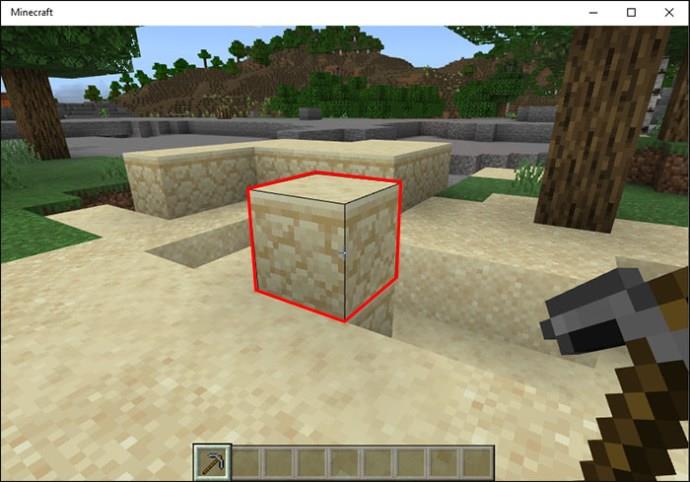
- Sæt ovnen på jorden.
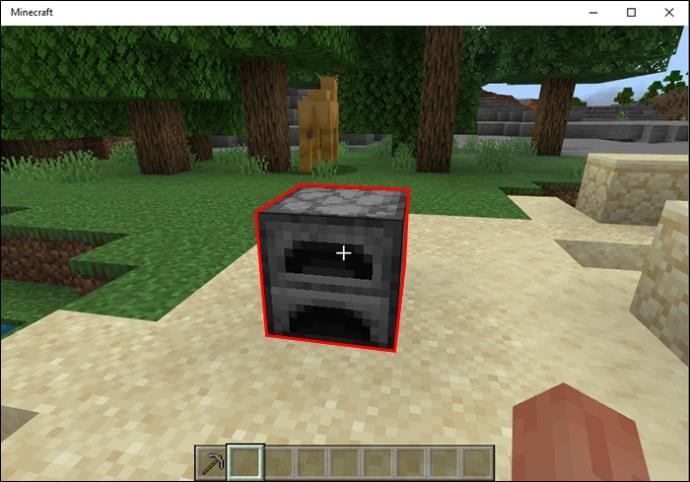
- Placer sandet i den øverste boks i håndværksvinduet.
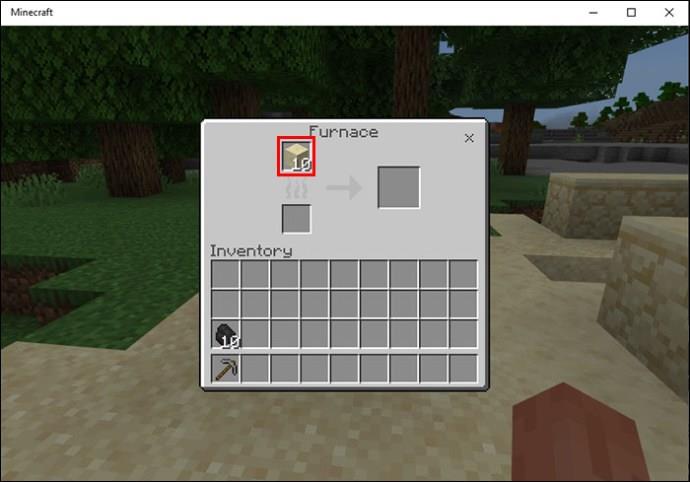
- Kom brændstoffet (træ, kul osv.) i den nederste boks.
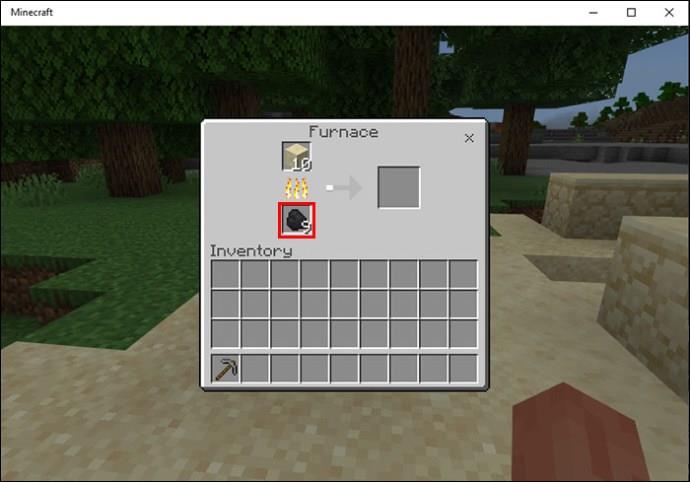
- Efter et par sekunder vises glasblokken.
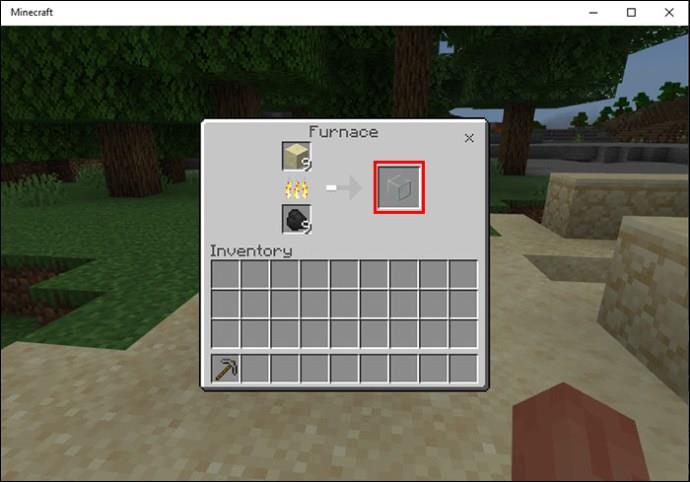
- Tag glasblokken ud af ovnen og placer den på det angivne sted.
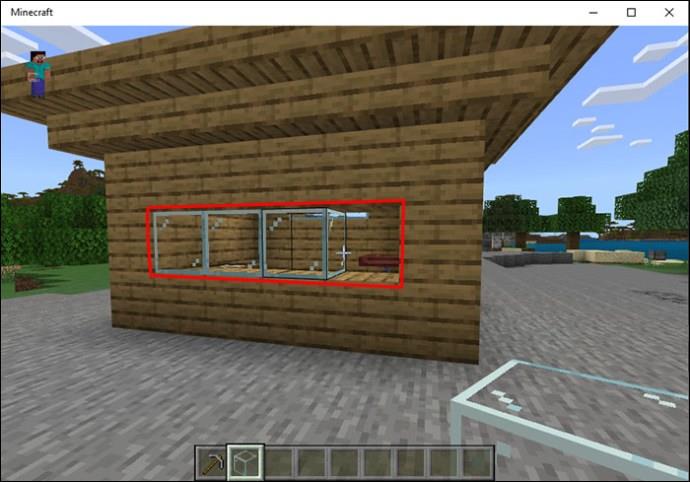
I standardversionen "Minecraft", når du fjerner glasblokken fra inventaret, vil den ligne en gennemsigtig firkant med lyseblå kanter.
Det er vigtigt at bemærke, at glasset ikke bør placeres på jorden, da du ikke kan genvinde det senere uden skade. Et værktøj kaldet Silk Touch bruges til at genvinde glasblokke intakte. På denne måde kan du endda stjæle en andens glasblokke eller omarrangere allerede brugte glas.
Ydermere, når du først har lagt brændstof i ovnen, vil håndværket fortsætte, så længe du har sandblokke i den øverste firkant af smeltevinduet. Hvis du f.eks. sætter fem sandblokke i ovnen, vil håndværket fortsætte, indtil du har fem glasblokke.
Fremstilling af glasruder
Udover glasblokke kan du også lave glasruder, der er nyttige mod mobs, som giver et skjold og skjuler dig for syne. For at lave glasruder skal du først lave glasblokke, da du skal bruge seks glasblokke til en glasrude. Da du har brug for seks glasblokke, har du som standard også brug for seks sandblokke og brændstof. Ruder er lavet på følgende måde:
- Åbn bordet for håndværk, hvor du vil se et 3×3 gitter.
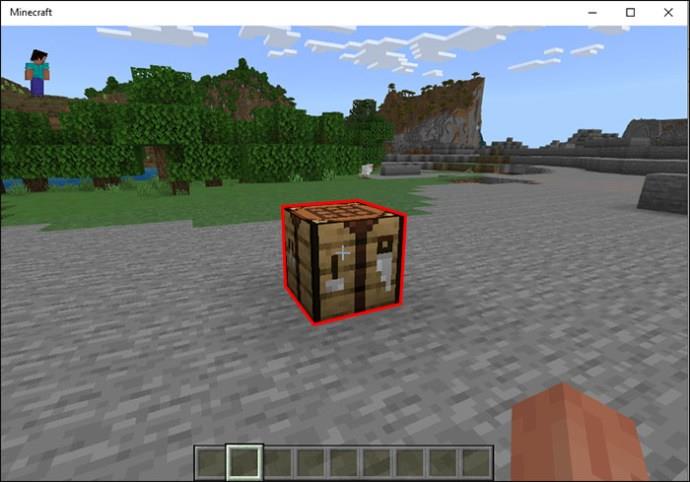
- Sæt de seks glasblokke i de første to rækker af gitteret, mens den sidste række forbliver tom.
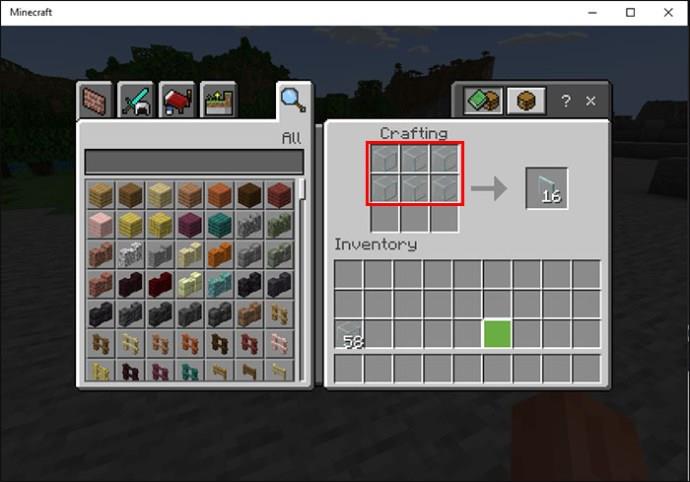
- Dette vil lave 16 glasruder. Træk dem til din beholdning.
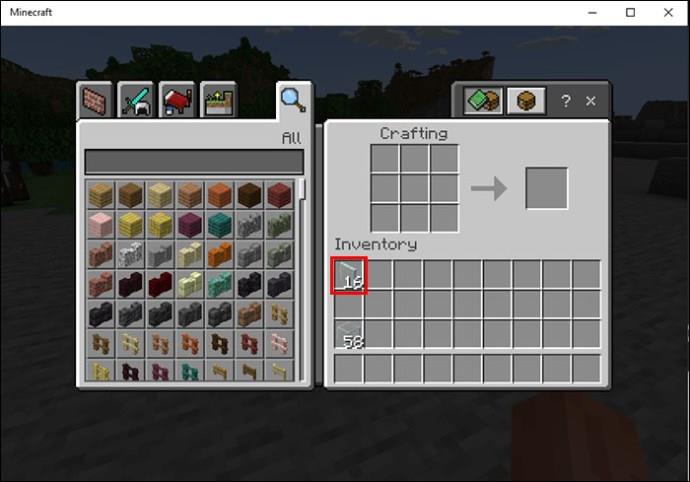
Farvede glasruder
Udover standard gennemsigtige hvide glasruder og -blokke, kan du også lave farverige glasruder. Eksempler på farvede glasruder, fra gul og rød til brun og orange, kan findes i templerne i Savannah-områder og landsbyer. I stedet for at bruge hvide glasblokke, kan du bruge farvede glasblokke til at lave farvede glasruder:
- Åbn håndværksbordet.
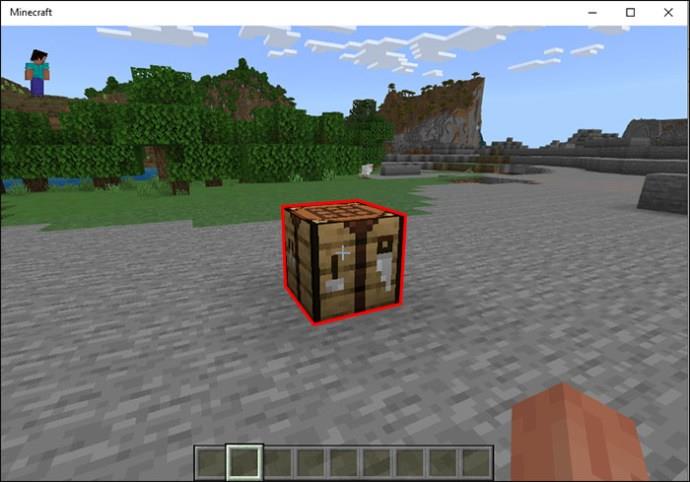
- I 3×3-gitteret skal du placere otte almindelige glasblokke, så midterpunktet er tomt.
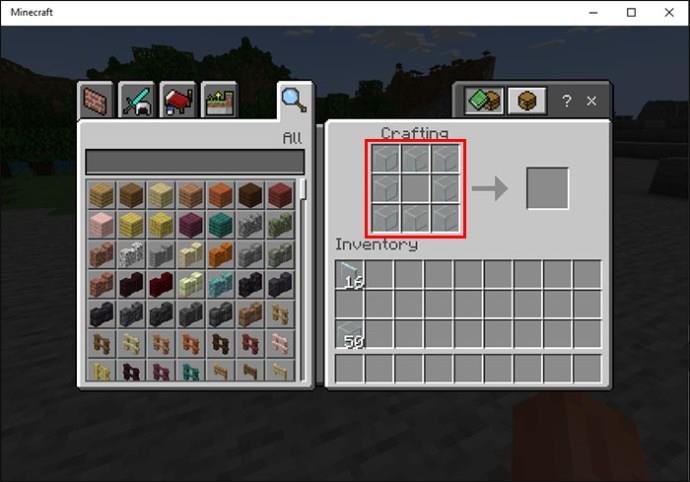
- Sæt farven efter eget valg i midten af gitteret, som vil lave dig otte farvede glasblokke.
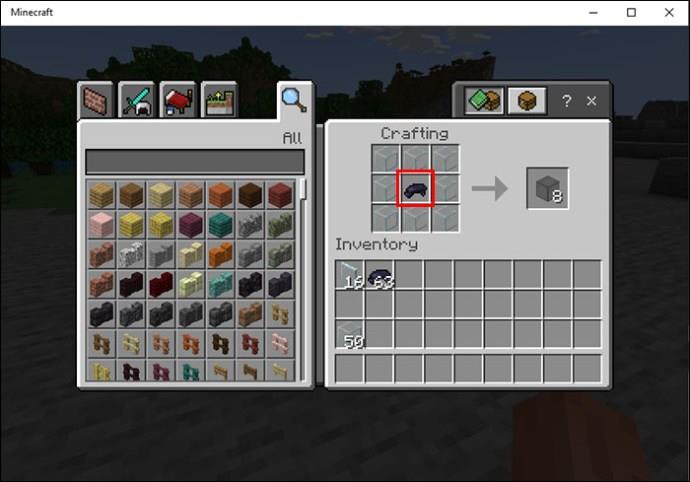
- For at skabe farvede ruder skal du sætte seks farvede glasblokke i de første to rækker af 3×3-gitteret, som vil lave 16 farvede glasruder. Den sidste række forbliver tom igen.
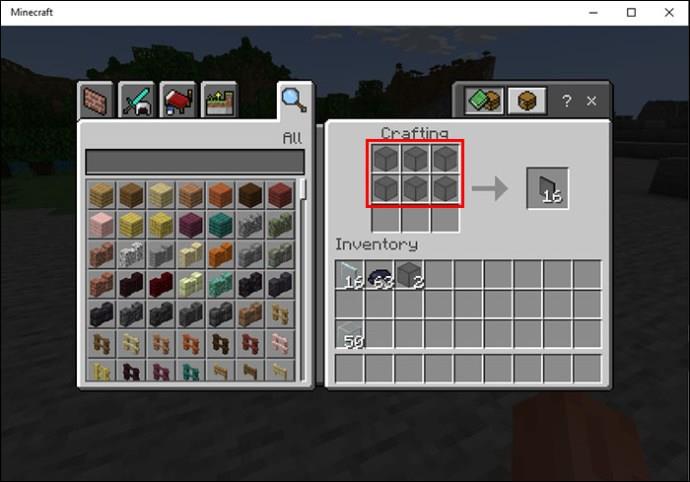
Bemærk, at du ikke kan oprette vandrette glasruder for at placere dem som et glasgulv. I stedet kan du bruge Glasblokke, uanset om de er almindelige eller farvede. Du kan bruge mange forskellige genstande som farvestof, fra en blomst til kakaobønner, benmel, blækposer og meget mere.
Udarbejdelse af andre genstande
En anden nyttig genstand, du kan lave med glasblokke, er glasflasker, der ofte bruges til potions. Processen er enkel:
- Åbn håndværksbordet.
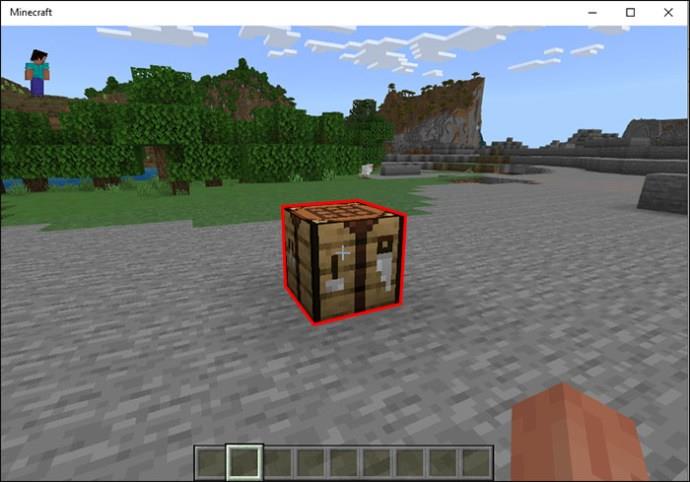
- Arranger tre glasblokke i en "V"-form inde i 3×3-gitteret, hvilket resulterer i tre glasflasker.
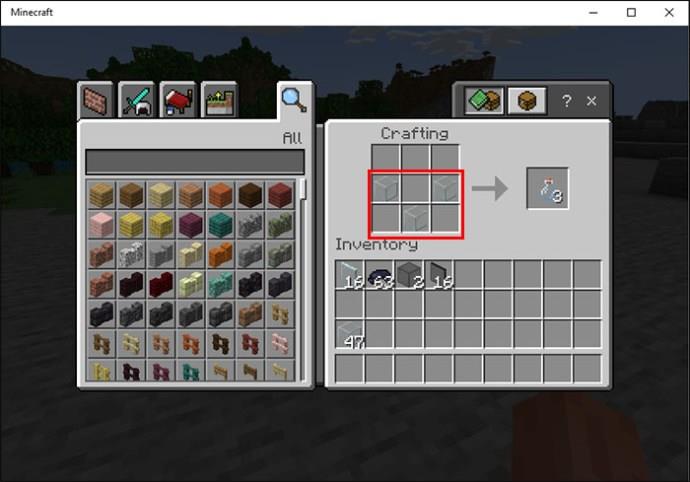
Udover glasflasker kan du også lave tonet glas, da glasblokke ikke blokerer for lyset.
Du skal lægge en glasblok på håndværksbordet samt fire ametyst-skår for at gøre dette. Det er vigtigt, at skærverne placeres rundt om glasblokken. Prøv at indstille skårene sådan her:
- Et skår går ind i første række.
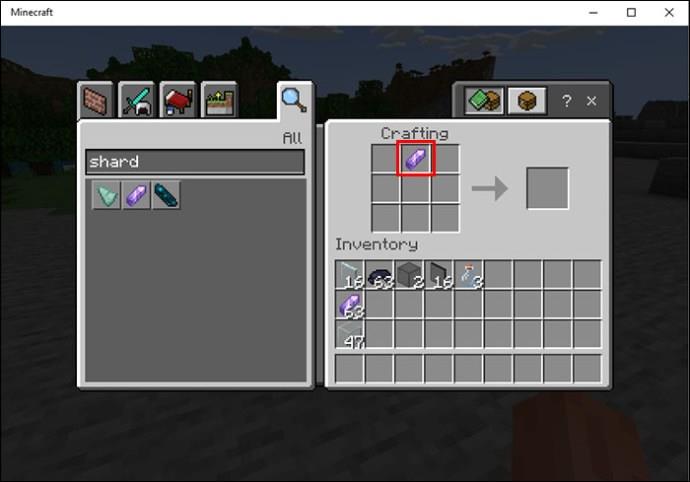
- To går i anden række på hver side af glasblokken.
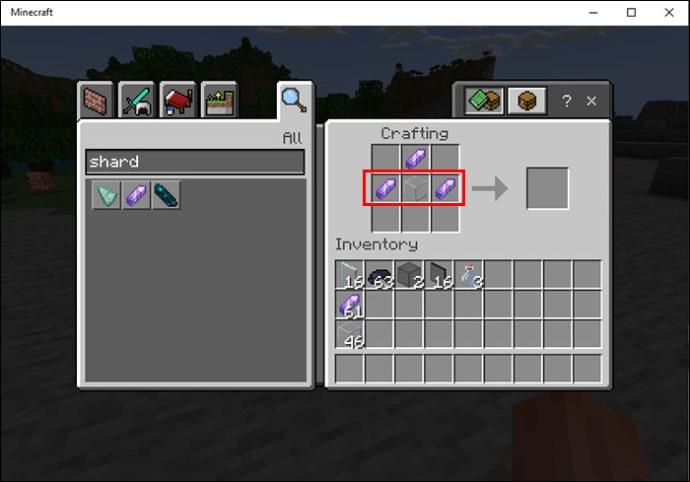
- Den fjerde ametyst skal placeres i den anden kolonne i den tredje række.
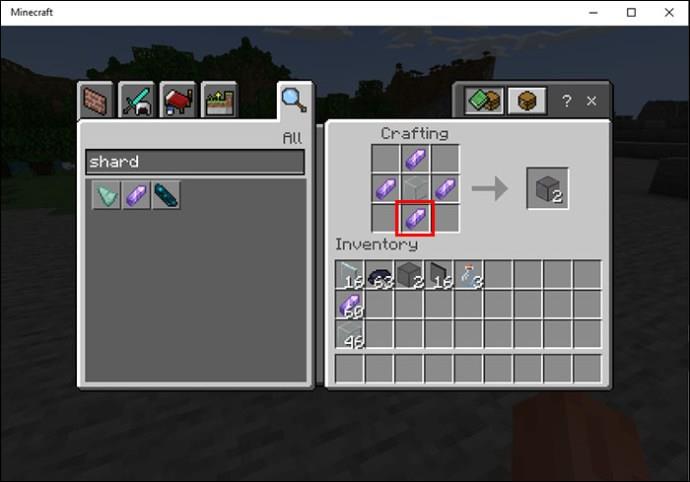
Produktet vil stadig være gennemsigtigt, men vil med succes blokere alt indkommende lys.
Hvis du ønsker at polere andre spillere, kan du oprette et fyrtårn ved at placere fem glasblokke, tre obsidian-skår og en understjerne i midten af gitteret. Obsidian-skår skal placeres i den sidste række, mens glasblokke skal være i de resterende to rækker omkring den nedre stjerne.
Når du støder på den sidste boss, Ender Dragon, kan du bruge en endekrystal til at helbrede den og få dragen til at genoplive. Denne genstand kan laves med tre ingredienser: syv glasblokke, Ghast Tear og "Eye of Ender". Brug dette placeringsmønster til at få en endekrystal:
- "Eye of Ender" skal placeres i midten af håndværksbordet.
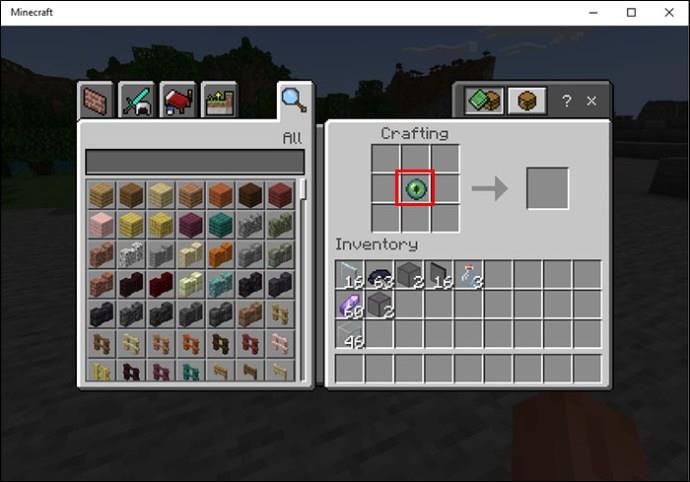
- The Ghast Tear går direkte under den i anden kolonne i tredje række.
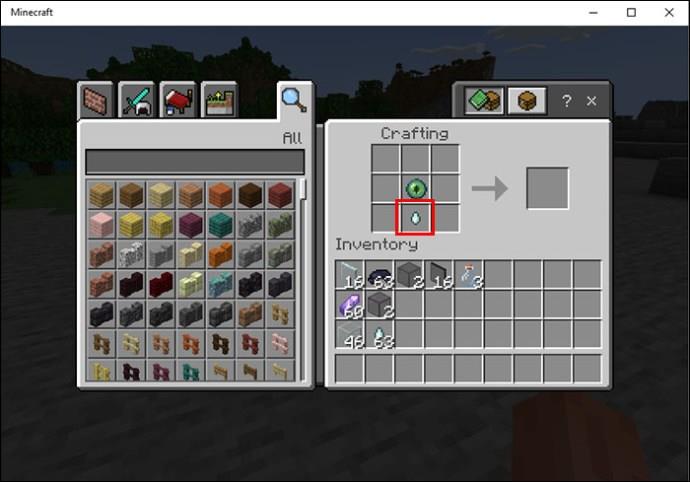
- Placer glasblokkene i de resterende kasser.
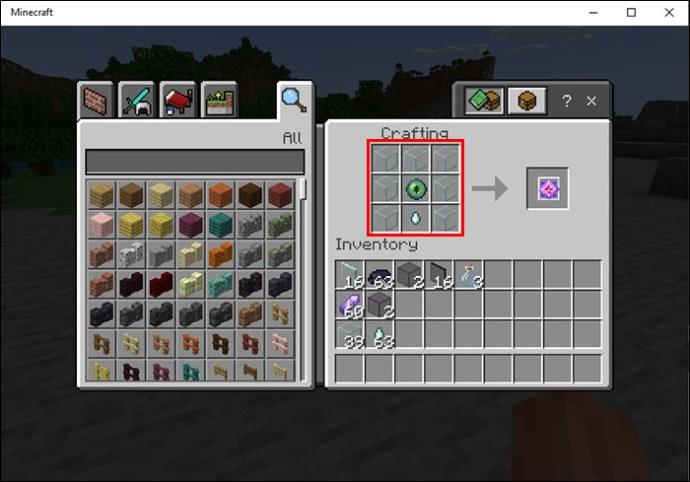
Desuden, hvis du kan lide at lave Redstone-maskiner som solpaneler, kan du oprette en dagslysdetektor ved hjælp af tre glasstykker, træplader og underkvarts. Glasstykker skal placeres i første række, underkvarts i anden række og træ i tredje række.
Ofte stillede spørgsmål
Er glas en solid blok i Minecraft?
Ja, glasblokke er solide. Det betyder, at fjender, mobs, andre spillere og andre enheder ikke kan gå igennem det, og hvis de bliver fanget inde i en betonblok, vil de blive kvalt. En fast blok, som glas, kan ikke ødelægges af væsker.
Hvor og hvordan finder man kul i Minecraft?
Kul kan findes overalt i verden, fra bjerge, oceaner, huler eller grundfjeldsniveauer. Den nemmeste måde at finde kul på er at mine. Du skal udvinde kulmalm med en hakke for at få det.
Hvad er mulighederne for glas i Minecraft?
Der er tre Glass muligheder i spillet: almindeligt Glas, som er gennemsigtigt og lader lyset passere igennem det; tonet glas, også gennemsigtigt, men tillader ikke lysgennemgang; og farvet glas, som ændrer farven på lyset, der passerer gennem det.
Kreativitet i håndværk
"Minecraft" forbedrer spiloplevelsen med forskellige muligheder og tilpasninger, du kan lave i spillet. Glas er et af de mest essentielle materialer, og dets anvendelser er flere. Du kan oprette forskellige glasruder, flasker og blokke afhængigt af dit behov og præferencer. Det er også et fantastisk dekorativt element, der fremhæver dit hus eller en bygning med farverige eller farvede glasruder, hvilket skaber unikke genstande.
Hvilke opskrifter bruger du, når du laver glasblokke? Fortæl os det i kommentarfeltet nedenfor.